Napravite Screencast za snimanje svih aktivnosti na vašem računalu i mobitelu
Ako želite snimiti bilo što na zaslonu računala ili mobilnog telefona, najbolji način je napraviti screencast. I ne brinite da niste upoznati sa screencastom; ovaj post će vam dati znanje o tome. Štoviše, tu je i najbolji snimač zaslona koji vam preporučujemo. Dakle, možete primijeniti svoje znanje na ovaj softver i napraviti screencast o igri, obrazovanju, uputama i tako dalje.
Popis vodiča
1. dio: Što je Screencast 2. dio: Stvorite Screencast na Windows/Mac/iOS/Android Dio 3: Često postavljana pitanja o izradi screencasta1. dio: Što je Screencast
Screencast je digitalna snimka izlaza računalnog zaslona, također poznata kao snimanje video zaslona ili snimka zaslona. Često sadrži audio naraciju. Screencast možete zamisliti kao video ekvivalent snimke zaslona. Primijetit ćete da se screencasts također često nazivaju snimkama zaslona.
Izrada screencasta jedan je od najjednostavnijih i najučinkovitijih načina da pokažete što znate. Izvrsni su za podučavanje ili razmjenu ideja i mogu se koristiti za komunikaciju na radnom mjestu.
Na primjer, što ako imate novog suradnika koji treba naučiti koristiti kritični dio softvera na radnom mjestu? Mogli biste napisati komplicirane upute ili otići i sjesti s njima za njihov stol dok uče, ali to može biti dugotrajno i neučinkovito.
2. dio: Stvorite Screencast na Windows/Mac/iOS/Android
Ako želite pronaći softver koji bi mogao napraviti screencast na vašem računalu i mobilnom telefonu, AnyRec Screen Recorder je najbolji izbor za vas. Ovaj softver za snimanje zaslona mogao bi vam pomoći da snimite sve na računalu i telefonu. Jedan softver rješava sve probleme.
Postoje brojne prednosti korištenja AnyRec Screen Recordera za izradu screencasta. Na primjer, možete snimiti bilo koju duljinu videa koju želite na svojim uređajima i ne morate brinuti da će dugo korištenje ovog programa učiniti vaše uređaje vrućima. A najveća korist je to AnyRec Screen Recorder mogao doslovno snimiti bilo koju aktivnost na vašim uređajima. Stoga će mnogi programi korisnicima zabraniti snimanje ekrana, a ovaj se problem može savršeno riješiti korištenjem ovog softvera.

Imajte hardversko ubrzanje za snimanje HD igranja bez zastoja.
Snimite zaslon računala i telefona bez gubitka lica i glasa.
Snimajte i unutarnji i vanjski zvuk uređaja u isto vrijeme.
Spremite snimljeni video i audio na svoje uređaje do 4K.
100% Sigurno
100% Sigurno
1. Napravite Screencast na Windows i Macu
Korak 1.Pokrenite program i kliknite gumb "Video Recorder". I odaberite željeno područje za snimanje aktivnosti na zaslonu.
Korak 2.Pritisnite gumb "Cijeli" za snimanje cijelog zaslona. Pritisnite gumb "Prilagođeno" da biste kliknuli gumb "Odaberi regiju/prozor" da biste prilagodili područje snimanja. Opcija Odaberite područje/prozor pruža više kontrola za odabir određenog prozora ili pravokutnog područja.

3. korakUključite opcije zvuka iz opcije "System Sound" i opcije "Microphone". Kada trebate snimiti videozapise na radnoj površini, možete kliknuti samo prekidač "System Sound". Što se tiče snimanja pripovijedanja, trebali biste uključiti zvuk sustava i mikrofon.

Korak 4.Tijekom procesa snimanja kliknite gumb "Pauza" da biste pauzirali snimanje ili kliknite gumb "Zaustavi" da biste otvorili prozor za pregled. Pritisnite gumb "Spremi" za izvoz i spremanje datoteke videosnimke. Možete jednostavno pregledati video snimku kako biste iz datoteke izrezali neželjene dijelove.

2. Stvorite Screencast na Androidu i iPhoneu
Korak 1.Nakon što kliknete gumb "Telefon" na glavnom ekranu, pojavit će se prozor u kojem možete odabrati svoj telefonski sustav.

Korak 2.Ukoliko se odlučite za "Android" sustav, postoje dva načina za spajanje telefona na računalo.
Možete koristiti Wi-Fi vezu. Prvo, preuzmite FoneLab Mirror na svom telefonu. Provjerite imaju li vaše računalo i telefon istu Wi-Fi vezu. Kasnije dodirnite "Otkrij" na telefonu kako biste pronašli svoje računalo i započeli emitiranje. Također možete unijeti PIN kod FoneLab Mirror ili skenirajte QR kod na računalu za početak emitiranja.

A drugi način povezivanja je USB veza. USB žica može povezati vaš telefon i računalo za početak snimanja vašeg telefona. Slijedite čarobnjaka na zaslonu za zrcaljenje i prikaz zaslona na svom telefonu.
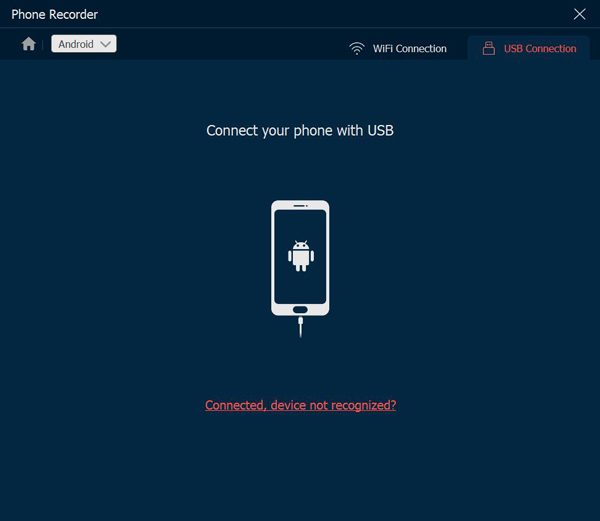
3. korakŠto se tiče korisnika iOS-a, za to nije potreban softver treće strane snimanje iPhone 12/13/14. I možete odabrati snimanje videa ili samo zvuka na svom telefonu. Ako odaberete zrcaljenje zaslona na svom telefonu, sve što trebate učiniti je dodirnuti "Screen Mirror" na svom iPhoneu i pronaći "AnyRec Screen Recorder" za početak snimanja.

Dio 3: Često postavljana pitanja o izradi screencasta
-
Kako mogu snimiti samo jednu prijavu?
Tradicionalno korisnici moraju snimati cijeli zaslon što može biti uznemirujuće zbog rizika od nenamjernog izlaganja osobnih dokumenata. Međutim, većina ažuriranih aplikacija za prikaz zaslona danas može pomoći korisnicima da zaključaju okvir za snimanje na određenu aplikaciju.
-
Mogu li naknadno urediti svoj screencast?
Da. Ali trebali biste pogledati okolo i vidjeti podržava li vaša aplikacija za snimanje zaslona uređivanje. Većina se temelji na Javi screencast alati vjerojatno izvezite svoj screencast na neovisnu stranicu za uređivanje dok AnyRec Screen Recorder podržava vaš alat za uređivanje nakon snimanja videa.
-
Koju rezoluciju zaslona treba postaviti za moje screencaste?
Omjer širine i visine slike i razlučivost su kritični ako ne želite da vaš screencast izgleda kao da nedostaje, nejasno ili nečitko. Mrežni videozapisi mogu se dobro prikazati u nekoliko razlučivosti. Međutim, možda biste trebali snimiti svoj screencast na 1280 × 720 za najbolju vidljivost na različitim uređajima.
Zaključak
Nakon što pročitate ovaj post. Vjerujem da znate što je screencast, to je kao snimka zaslona. Međutim, ako želite imati kvalitetan snimljeni video i izvrsno korisničko iskustvo, trebali biste odabrati AnyRec Screen Recorder. Uz pomoć ovog softvera, možete napraviti screencast o bilo čemu, čak i ako to shvatite kao softver za audio snimanje na računalu ili mobilnom telefonu.
100% Sigurno
100% Sigurno
